Sommaire
![]() A propos de l'auteur
A propos de l'auteur
![]() Avis et récompenses
Avis et récompenses
Dossier Documents disparu dans le Finder, comment le retrouver ?
L'utilisation de MacBooks et d'iMacs vous rend moins vulnérable à la perte de données. Mais il arrive que le dossier Documents doive être ajouté à votre Mac. Voici un exemple de dossier Documents disparu sur Mac.
"Il y a quelques semaines, j'ai remarqué que mon dossier "Documents" n'était plus listé sur mon panneau latéral sous "Favoris" comme il l'avait toujours été. Maintenant, il est listé plus bas dans la section "iCloud" sous les favoris, mais il n'est pas complet. J'ai une connexion internet de mauvaise qualité, et il arrive que des documents se retrouvent dans iCloud. Je peux voir les documents si je vais dans "Tous mes fichiers", mais ce n'est pas utile lorsque je cherche quelque chose de spécifique. Comment faire pour que ce dossier spécifique revienne dans les favoris ?"
Pourquoi le dossier Mes documents a-t-il disparu sur Mac ?
Gardez votre calme si vous rencontrez le même problème avec votre dossier Documents. Vérifiez les causes possibles et trouvez la raison pour laquelle le dossier Documents a disparu.
Suppression accidentelle du dossier Documents du Finder : Vous déplacez le dossier Documents, mais vous le retirez de la barre latérale du Finder.
Le dossier Documents a disparu du Mac Dock : Vous avez accidentellement supprimé le dossier Documents du Mac Dock.
Erreurs de synchronisation iCloud : Le dossier Documents peut ne pas s'afficher dans le Finder en cas d'erreur de synchronisation du disque iCloud.
Erreurs humaines : Le dossier Documents est supprimé accidentellement en raison d'erreurs humaines.
4 façons de réparer le dossier Documents manquant sur Mac
Quand il y a une roue, il y a un moyen. Vous pouvez remédier à l'absence du dossier Documents sur Mac à l'aide de ces solutions pratiques.
Méthode 1. Retrouver le dossier Documents disparu à l'aide d'un logiciel de récupération de données
Le moyen le plus rapide de retrouver le dossier Documents manquant sur Mac est d'utiliser EaseUS Data Recovery Wizard for Mac. Ce logiciel de récupération de données peut analyser entièrement votre disque Mac, ce qui vous aide à retrouver facilement le dossier disparu. En outre, ce logiciel de récupération de données Mac peut récupérer les données perdues à la suite d'une suppression, d'un formatage, d'une perte de partition, etc. Il présente de nombreux points forts et avantages.
EaseUS Data Recovery for Mac
- Récupérez rapidement les partitions perdues lorsque vos partitions sont perdues, supprimées et inaccessibles.
- Le logiciel de récupération de cartes SD pour Mac récupère les données des disques durs formatés, des clés USB, des cartes SD, etc.
- Il peut récupérer des fichiers à partir d'une corbeille Mac corrompue ou vidée en trois simples clics.
Téléchargez ce logiciel de récupération de la corbeille Mac et restaurez le dossier Documents manquant.
Étape 1. Scanner les documents perdus
Sélectionnez l'emplacement où vos documents Word/Excel/PPT/Numéros/Pages importants ont été perdus et cliquez sur "Rechercher les fichiers perdus".

Étape 2. Retrouver les documents perdus sur Mac
EaseUS Data Recovery Wizard for Mac lancera immédiatement une analyse sur le volume de disque sélectionné. Pendant ce temps, les résultats de l'analyse seront présentés dans le panneau de gauche. Sélectionnez "Documents" et vous pourrez rapidement filtrer les fichiers DOC/PDF/PPT/XLS que vous avez perdus précédemment.
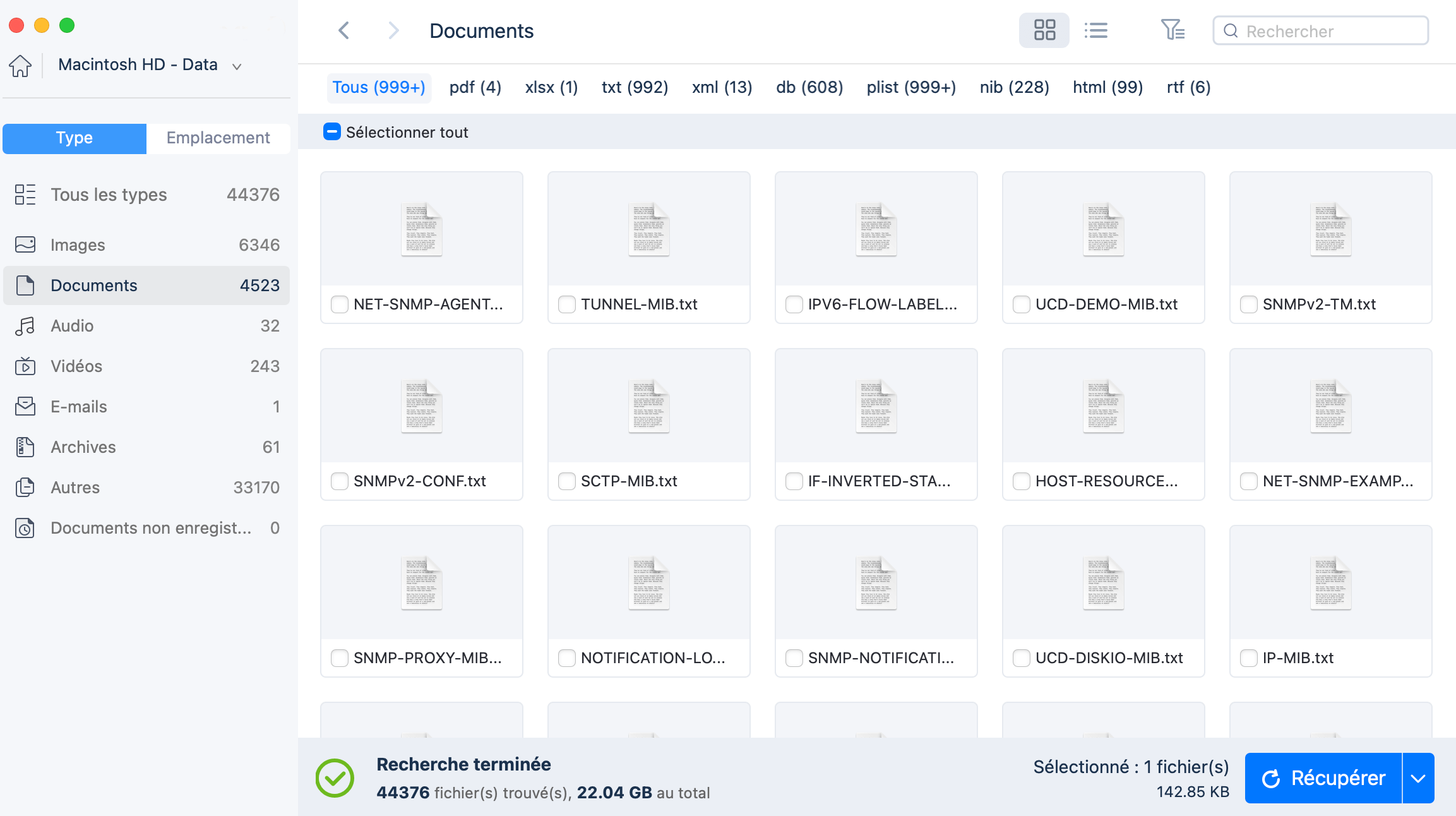
Étape 3. Récupérer les documents perdus/supprimés
Sélectionnez les fichiers cibles et prévisualisez-les en double-cliquant dessus. Cliquez ensuite sur "Récupérer" pour récupérer immédiatement les documents perdus.
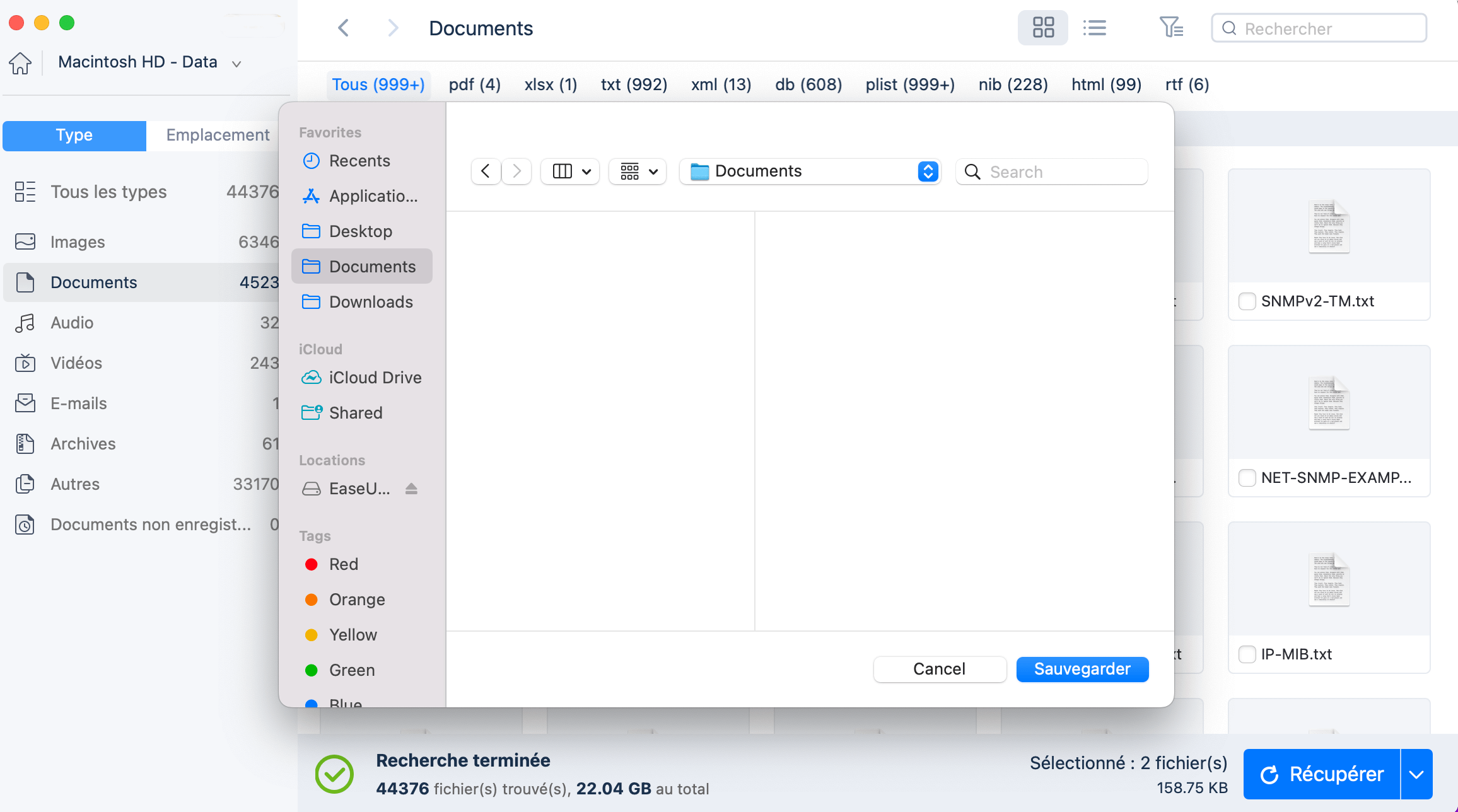
Méthode 2. Réparer le dossier Documents de Macbook manquant dans iCloud
Comme indiqué, vous ne pouvez pas trouver le dossier Documents si votre Mac sauvegarde automatiquement les fichiers dans iCloud. Ces documents manquants se trouvent dans le dossier Mes documents d'iCloud. Voici la marche à suivre pour restaurer le dossier Documents à l'aide d'iCloud.
Étape 1. Accédez à "menu Pomme > Préférences Système > iCloud > Options" sur Mac.
Étape 2. Cliquez sur "Dossiers Bureau et Documents" pour décocher l'option.
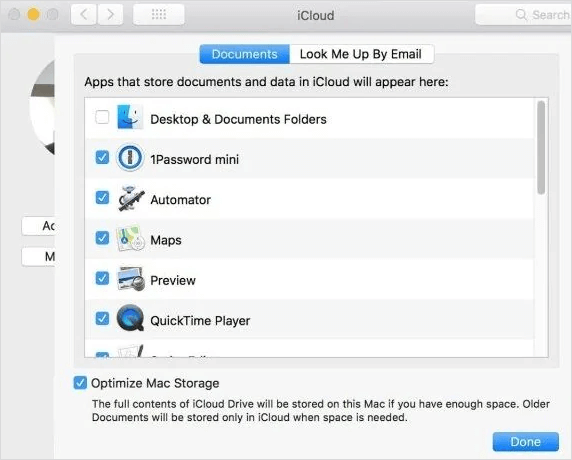
Étape 3. Ignorez l'avertissement et "Désactiver" la synchronisation automatique de vos documents.

Méthode 3. Réparer le dossier Documents de Mac disparu du Finder/de la barre latérale
Si vous ne trouvez toujours pas le dossier Documents manquant, suivez les étapes pour récupérer le dossier Documents manquant sur macOS Ventura, Monterey, Big Sur, etc.
Étape 1. Cliquez sur l'option "Finder > Préférences Finder".
Étape 2. Allez dans l'onglet Barre latérale > et cliquez sur l'option "Documents".
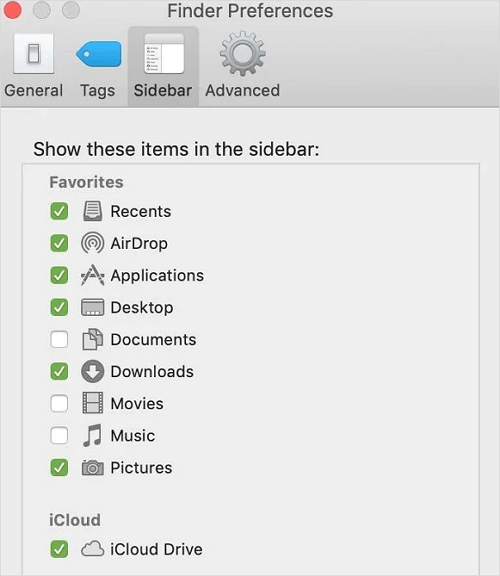
Ensuite, restaurez le dossier Documents manquant ou disparu sur Mac.
Méthode 4. Réparer le dossier Documents introuvable sur le dock de Mac
Si le dossier Documents a disparu du Mac Dock, vous pouvez le faire réapparaître dans la fenêtre du Finder en procédant comme suit.
Étape 1. Allez dans le "Finder" et faites un contrôle-clic sur l'option "Document".
Étape 2. Cliquez sur l'option "Ajouter au dock".
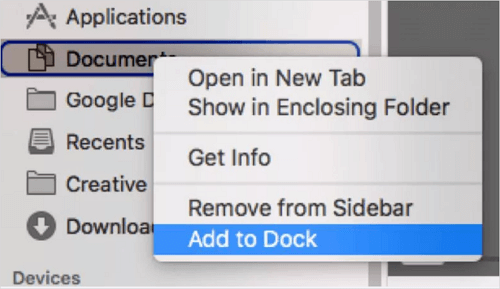
Vous pouvez ensuite accéder facilement au dossier Documents à partir du Dock.
Conclusion
Si vous ne trouvez pas le dossier Documents sur Mac, suivez les conseils ci-dessus pour retrouver le dossier manquant. Si le dossier est supprimé par erreur, le logiciel gratuit de récupération de données EaseUS peut vous aider à récupérer les fichiers supprimés sur Mac.
FAQ sur le dossier Documents disparu sur Mac
Lisez les questions et réponses ci-dessous si vous souhaitez obtenir une aide supplémentaire.
1. Où se trouve mon dossier Documents ?
Sur Mac, le dossier Documents se trouve généralement dans la section Favoris de la barre latérale gauche du Finder.
2. Pourquoi mon dossier Documents ne s'affiche-t-il pas ?
Il se peut que vous ayez choisi de conserver vos fichiers Bureau et Documents sur iCloud, et c'est pourquoi vos fichiers disparaissent du Bureau.
3. Comment récupérer mon dossier Documents sous Windows 10 ?
Pour réparer le dossier Documents de Windows 11 manquant :
Exécuter l'Assistant de récupération de données EaseUS
Choisissez Sélectionner un dossier et cliquez sur Numériser
Recherchez le dossier et cliquez sur Récupérer
Si cet article vous a été utile, partagez-le sur Twitter, Facebook, Instagram, etc.
Cette page vous a-t-elle aidé ?
Mise à jour par Mélanie
Mélanie est une rédactrice qui vient de rejoindre EaseUS. Elle est passionnée d'informatique et ses articles portent principalement sur la sauvegarde des données et le partitionnement des disques.
-
EaseUS Data Recovery Wizard est un puissant logiciel de récupération de système, conçu pour vous permettre de récupérer les fichiers que vous avez supprimés accidentellement, potentiellement perdus à cause de logiciels malveillants ou d'une partition entière du disque dur.
En savoir plus -
EaseUS Data Recovery Wizard est le meilleur que nous ayons vu. Il est loin d'être parfait, en partie parce que la technologie avancée des disques d'aujourd'hui rend la récupération des données plus difficile qu'elle ne l'était avec la technologie plus simple du passé.
En savoir plus -
EaseUS Data Recovery Wizard Pro a la réputation d'être l'un des meilleurs logiciels de récupération de données sur le marché. Il est livré avec une sélection de fonctionnalités avancées, notamment la récupération de partitions, la restauration de lecteurs formatés et la réparation de fichiers corrompus.
En savoir plus
Articles liés
-
Correction de l'impossibilité de modifier la carte de partition sur Mac (69874 et 69803)
![author icon]() Arnaud 06 Nov, 2025
Arnaud 06 Nov, 2025 -
Comment corriger l'erreur « com.apple.DiskManagement.disenter » sur un disque dur externe
![author icon]() Arnaud 06 Nov, 2025
Arnaud 06 Nov, 2025 -
![author icon]() Mélanie 15 Sep, 2025
Mélanie 15 Sep, 2025 -
WD Easystore ne se monte pas sur Mac : 5 façons de le réparer
![author icon]() Mélanie 06 Nov, 2025
Mélanie 06 Nov, 2025